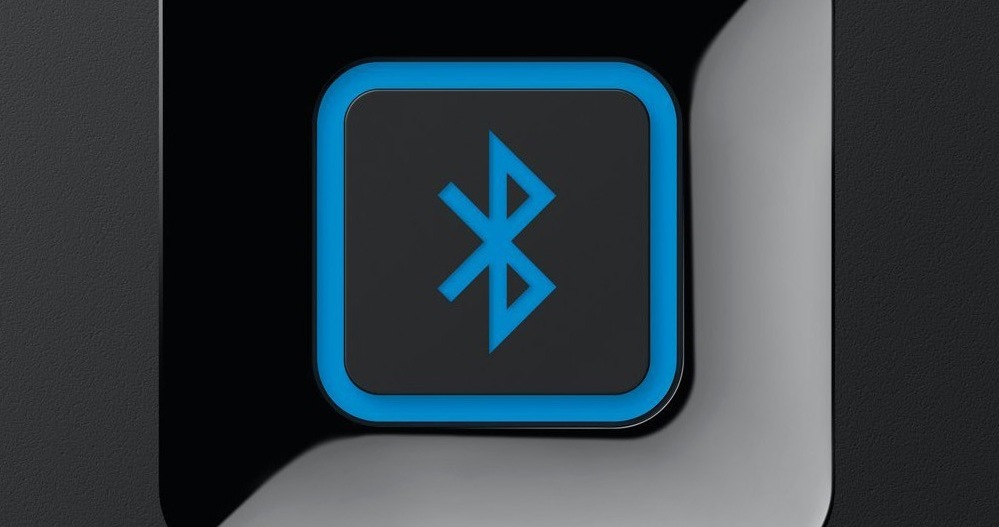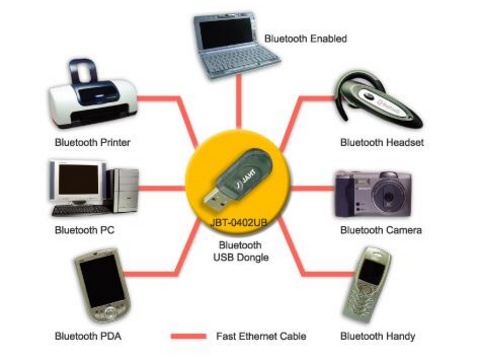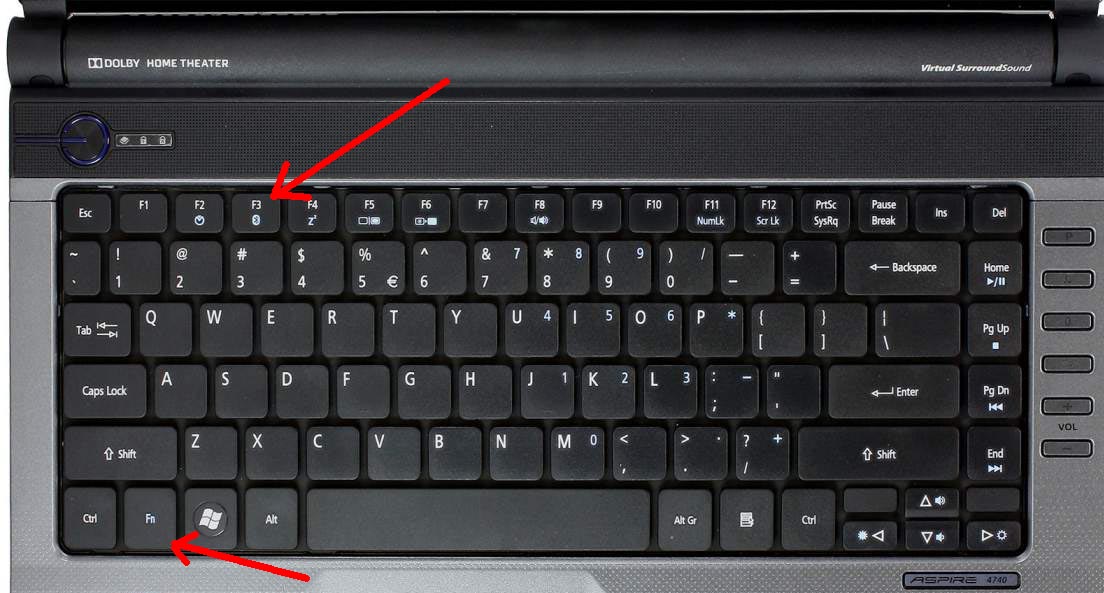Как называется блютуз для компьютера
Bluetooth адаптер для компьютера. Как выбрать?
Я уже давно задумал эту статью, потом все откладывал, но вот решил написать. Даже специально купил Bluetooth адаптер, чтобы все проверить и подготовить максимально полезную статью. Как не сложно догадаться с названия, в этой статье я расскажу вам о Bluetooth адаптерах для компьютеров. Выясним для чего они нужны, какие бывают, как выбрать, подключить и пользоваться.
Что такое Bluetooth, думаю, знаю все. Достаточно знать, что это беспроводная технология для обмена данными между разными устройствами на небольших расстояниях. В наше время Bluetooth модуль встроенный в большое количество разных устройств. Он есть практически в каждом телефоне, планшете, ноутбуке. Так же есть много устройств, которые поддерживают подключение по Блютуз. Это принтеры, наушники, джойстики, мышки и т. д.
Редко, но бывают случаи, когда этого адаптера нет в диспетчере устройств, но он есть в компьютере. Просто не установлен драйвер. В таком случае, должны быть неизвестные устройства. Или «Периферийное устройство Bluetooth» на вкладке «Другие устройства».
Мне кажется, если бы в вашем компьютере был Блютуз, вы бы об этом точно знали. Думаю, его нет. И отсюда вопрос: «что делать, если в компьютере нет Bluetooth, а он нужен?».
Решение очень простое – выбор и покупка внешнего USB Bluetooth адаптера. Бывают еще PCI адаптеры, которые подключаются внутри системного блока, в PCI-слот на материнской плате. Но их не много на рынке, и они как правило идут в паре с Wi-Fi модулем.
Зачем нужны Bluetooth адаптеры для ПК и какие они бывают?
В основном, это подключение периферийных устройств без кабелей. Так намного удобнее. Взять те же наушники. Если подключить их к компьютеру по Блютуз, то можно свободно перемещаться по комнате, или даже по квартире и слушать музыку. А с кабелем так уже не получится. Или подключив гарнитуру, можно общаться по Скайпу и не обязательно сидеть возле самого компьютера.
Самые популярные, недорогие и распространенные – USB адаптеры. На вид они как обычная флешка. Есть очень маленькие, которые отлично подходят как для ПК, так и для ноутбуков. Для своего компьютера я купил один из таких адаптеров – Grand-X Bluetooth 4.0. Выглядит он вот так:
А есть еще вот такие:
Как видите, есть варианты с внешними антеннами. Наличие антенны обеспечивает усиление сигнала и более стабильное соединение.
Этих адаптеров очень много на рынке. Особенно большое количество их можно найти в китайских интернет-магазинах. Но я все таки советую покупать те адаптеры, которые приставлены на нашем рынке. От более менее известных производителей. О том как правильно выбрать Bluetooth адаптер для ПК, мы поговорим дальше в этой статье.
Выбираем Блютуз адаптер для компьютера
Вы можете прямо сейчас открыть новую вкладку в своем браузере, и в каком-то популярном интернет-магазине посмотреть на выбор Bluetooth адаптеров. Думаю, вы сразу увидите, что цена на них сильно отличается. Есть как очень дешевые модели, так и дорогие. И это не просто так. Цена в данном случае зависит не только от бренда, но и от характеристик и возможностей самого адаптера.
При выборе Блютуз адаптера я советую ориентироваться по таким параметрам:
Вот фото характеристик моего адаптера:
Ориентируйтесь по параметрам, о которых я писал выше. Думаю, что этой информации вам будет достаточно для того, чтобы выбрать нормальный и подходящий Блютуз адаптер для своего компьютера.
Еще несколько советов по выбору и конкретные модели
Главное не спешите. Почитайте отзывы. Изучите характеристики. Так же советую не покупать самые дешевые адаптеры. Особенно, если вам нужен адаптер для подключения хороших Bluetooth наушников, для передачи файлов, подключения джойстика и т. д. Мало того, что они плохого качества, так еще и устаревшей версии. Да, они могут быть намного дешевле. Но не исключено, что вы его потом просто выбросите, или пойдете сдавать в магазин.
Тот что выбрал я – Grand-X Bluetooth 4.0 (BT40G), стоит уже почти 9 долларов. Но там уже версия Bluetooth 4.0, первый класс и неплохие отзывы. Есть еще более дорогие модели. Например, Bluetooth-адаптер Trust 4.0. И более дешевые – F&D BD-10 и STlab 4.0 (B-421). Если вы привыкли доверять более популярным компаниям, то можете посмотреть ASUS USB-BT400.
Как пользоваться адаптером?
Просто подключите его в USB-порт компьютера.
И на панели уведомлений появилась иконка «Bluetooth». Нажав на которую можно добавить новые устройства, отправить/принять файл, открыть настройки и т. д.
Понятно, что в зависимости от адаптера и установленной на компьютере операционной системы, он может не определится автоматически. И придется устанавливать драйвер вручную. Но с адаптером обычно идет диск в комплекте. Если драйвера с диска не подойдут, то нужно искать их в интернете. Желательно скачивать с официального сайта производителя. Правда, не всегда есть такая возможность.
Если у вас уже есть адаптер, вы его подключили и все работает, то вам может пригодится статья как подключить Bluetooth наушники к компьютеру или ноутбуку на Windows 10. На ее примере вы можете посмотреть, как подключать Bluetooth устройства к компьютеру с установленной Windows 10.
Жду от вас обратной связи в комментариях. Пишите, пригодилась моя статья, или нет. Может я что-то упустил и нужно ее дополнить. Всего хорошего!
Как выбрать и настроить Bluetooth-адаптер для компьютера
Внешний или внутренний адаптер
В основном адаптеры Bluetooth представлены в виде внешних USB-донглов. Это универсальное решение, которое подойдет для любого компьютера со свободным портом USB. Его можно легко отключить и перенести на другой компьютер, да и открывать системник не нужно.
Есть и внутренние адаптеры с подключением через PCI Express. Однако это, скорее всего, будет комбинированный адаптер Wi-Fi плюс Bluetooth. В целом, это неплохой способ проапгрейдить стационарный компьютер. Но для ноутбуков внутренний вариант, конечно, не подойдет.
Если условия сложные, то желательно вынести адаптер через удлинитель на открытое пространство. Также в таких случаях желательно выбирать модели с внешней антенной.
Какой версии нужен адаптер
Один из основных параметров, на который нужно обращать внимание, — это версия Bluetooth. Последняя на текущий момент — 5.2. Но версии обратно совместимы, например, оборудование с Bluetooth 4.2 будет работать и с более современным адаптером. В обратной ситуации, когда оборудование, например, наушники, поддерживает Bluetooth 5.0, а адаптер только 2.1 + EDR, то все тоже должно работать, но могут быть проблемы из-за более низкой скорости передачи: разрывы, высокие задержки, плохое качество звука и т. п. Проще говоря, когда версии Bluetooth разные, устройства будут работать только по более старому протоколу.
Отличия между версиями Bluetooth в основном заключаются в скорости передачи данных и радиусе действия. Стоимость адаптеров разных версий не сильно отличается, поэтому бессмысленно брать донглы с Bluetooth 2.1 или 3.0 ради экономии. Разумный минимум — 4.0.
Как узнать версию адаптера
Если у вас уже есть адаптер или вы купили сомнительный товар, то стоит проверить его версию. Когда вы знаете модель адаптера, можно зайти на сайт производителя и посмотреть спецификации. Но зачастую адаптеры Bluetooth не имеют каких-либо обозначений на корпусе. Особенно если речь идет о дешевых донглах, заказанных из Китая.
Самый простой и быстрый способ узнать версию — скачать программу Bluetooth Version finder. Она бесплатна и не требует установки. Интерфейс предельно простой.
Также узнать версию можно средствами Windows без установки сторонних программ. Зайдите в «Диспетчер устройств». Чтобы туда попасть, нажмите правой кнопкой мыши на «Пуск» и выберите «Диспетчер устройств». Также можно ввести devmgmt.msc в строке «Выполнить» (вызывается через сочетание Win + R).
Выберите свой адаптер и кликните по нему два раза. У вас может быть отображено как название адаптера, так и устройство вида Generic Bluetooth Radio. В открывшемся окне перейдите на вкладку «Дополнительно». Проверьте строку «Версия встроенного ПО», а именно версию LMP:
Что такое класс мощности Bluetooth
От класса мощности передатчика зависит максимальный радиус действия. Самый лучший класс — 1-й. Он соответствует радиусу действия в 100 м. Но эту характеристику лучше уточнять отдельно. Так, может быть, что устройство 1-го класса, но производитель заявляет радиус действия меньше 100 м. Кроме того, реальный радиус действия будет намного ниже, из-за возможных помех в виде стен или мебели.
Как вывести звук по Bluetooth на Windows 10
Если у вас есть, например, беспроводные наушники, то их можно подключить и к компьютеру, а не только смартфону. В целом, ничего сложного здесь нет: выполняете обычное сопряжение устройств. Нажмите Win + I, чтобы открыть параметры, затем перейдите в «Устройства» и нажмите на «Добавление Bluetooth или другого устройства».
Что касается качества звука, то Windows 10 умеет работать с AptX на любом адаптере. Штатными средствами нельзя посмотреть, какой кодек активен в данный момент, но это умеют специализированные программы вроде Bluetooth Tweaker. Программа платная, но есть триальный период на 7 дней, чего должно хватить для наших целей.
Если наушники не поддерживают AptX, то будет выбран кодек SBC, который работает практически на всех устройствах с Bluetooth. По качеству он может быть заметно хуже. Если же хочется еще более качественного звука, то нужно купить адаптер с поддержкой кодеков AptX HD. Разумеется, наушники тоже должны поддерживать этот кодек.
В целом, Windows 10 все еще работает с беспроводным звуком хуже смартфонов. На Android выбрать нужный кодек можно без проблем. Даже бюджетные модели поддерживают кодеки вплоть до LDAC и имеет Bluetooth 5-й версии. На смартфонах Apple доступен более качественный, чем SBC, кодек AAC.
USB Bluetooth адаптер для компьютера и ноутбука: как выбрать
Наверное всем знакома такая ситуация – вы слушаете музыку, работаете или просто отдыхаете за ПК. Тут, слегка забывшись, что надеты наушники, встаете, и в итоге со стола падает клавиатура, мышь, кружка с чаем, а шнур выдёргивается или попросту ломается. После такого задумаешься о приобретении блютуз адаптера для компьютера, чтобы потом купить и подключить беспроводные наушники.
USB или PCI Bluetooth адаптер позволяет передавать информацию с одного с устройства на другой со скоростью 3-10 Мбит/с. Часто в повседневной суете требуется подключить телефон, смартфон или планшет к компьютеру, чтобы скинуть фотографии, видео или другие файлы. Как правило, не у каждого есть шнур для подключения девайса, да и провода частенько теряются или подводят, ломаясь в неподходящий момент.
Как это работает
Если раньше можно было с лёгкостью встретить поддержку Bluetooth технологии в ноутбуках, то последние 5 лет «голубой зуб» встречается крайне редко. Чаще беспроводная технология присутствует и входит в стандартную комплектацию в мобильных телефонах.
USB Bluetooth адаптер для компьютера или ноутбука выглядит как флешка небольших размеров, которая подключается путём подключения к USB-порту. Некоторые разработчики и фирмы устанавливают на модели антенны, которые увеличивают область действия.
Да, теперь можно передавать информационные пакеты с одной комнаты в другую, или ходить в беспроводных наушниках в туалет, на кухню или на балкон. Мыться правда в них не стоит, если отсутствует технология водонепроницаемости, да и таких наушников пока нет, но, возможно, скоро появятся.
Правда саму плату устанавливают внутрь компьютера. Пластиковый чип имеет стандартный вид с разъёмом PCI для подключения к материнской плате. Это даже удобнее, так как при этом освобождается USB порт. Ещё частенько пользователи подключают внешний адаптер в переднюю панель, где она торчит как флагшток. А потом выбивают ею ногой или бедром, ломают порт, что, согласитесь, не очень приятно.
Данная технология позволит не только подключать беспроводные устройства типа наушников или принтера, но также быстро обмениваться информацией между ПК, ноутами, телефонами.
Плюсы
Минусы
Классы и виды
| Класс | Диапазон действия |
| 4 | 2-5 метров |
| 3 | 5-9 метров |
| 2 | 10 метров |
| 1 | 50 метров |
Метровка расписана примерно и при идеальных условиях. Показатель распространения сигнала падает от толщины стен, материала, а также от ауры системного администраторов, который работает недалеко в серверной.
Обычно уровень сигнала усиливается антенной, которую могут дополнительно устанавливать к устройству. Поэтому перед покупкой нужно примерно представлять, для чего необходим адаптер, и насколько далеко вы будете отбегать от рабочей базы.
По видам разделяют:
Как найти на компьютере Bluetooth приемник
В обычных стационарных ПК данный модуль устанавливается крайне редко и присутствует в редких сборках. Чтобы проверить это нужно просто зайти в диспетчер устройств:
Если его нет, то нужно приступить к выбору.
Как выбрать
В первую очередь нужно ориентироваться на несколько показателей:
Протоколы
Это правила системы передачи данных Bluetooth. Они постоянно обновляются и усовершенствуются. Таким образом можно понять, какое перед нами устройство – новое или более старой модели.
Чем выше протокол, тем более новее модель. Они обладают более надёжной передачей данных, автоматическим подсоединением в случае дисконнекта. Также пакеты информации передаются таким образом, чтобы увеличить скорость и уменьшить электропотребление. Более современные устройства разделяют поток и позволяют подключать более 2 устройств одновременно, без существенной потери скорости.
| Протокол Bluetooth | Описание |
|---|---|
| 1 | Был изобретен в 1998 году. Имел низкую скорость и проблемы с дисконнектами. |
| 1.1 | Исправлены ошибки и добавлена технология передачи RSSI. |
| 1.2 | Адаптация частот передачи данных, что позволяло быть наиболее устойчивым к помехам. Более быстрый коннект. Скорость повышена. Поддержка UART. |
| 2.0 + EDR | Выпущен в 2004 году 10 ноября. Скорость выросла до 3 Мбит/с. Возможность подключения нескольких устройств. |
| 2.1 | Уменьшение электропотребления. Технология вышла в 2007 году. |
| 2.1 + EDR | Понижение электропотребления в 4 раза, также повышается надёжность передачи данных. |
| 3.0 + HS | 21 апреля 2009 года вышел новый протокол. Скорость выросла до 24 Мбит/с. Возможность передавать файлы по разным стандартам 802.11b/g или 802.11n. Более крупные файлы перекидывались по одному стандарту, а более мелкие по другому. |
| 4 | Работа с разными платформами. Дистанция выросла до 100 метров. Контроль ошибок передачи данных. Скорость – 8 – 27 Мбит/с. |
| 4.1 | Улучшение работы вместе с мобильной связью LTE. В результате уменьшается количество ошибок при передаче. |
| 4.2 | Скорость увеличилась. Все данные шифруются, улучшена надежность при работе в офисных зданиях. |
| 5 | Вышел в свет 16 июня 2016 года. Радиус увеличился в 4 раза, а скорость в 2. |
Профили
Профили позволяют подключать те или иные устройства и передавать определённый тип данных.
Некоторые протоколы уже вышли из широкого пользования, а адаптеры, которые на них работают, можно встретить только в музее или у бородатых программистов. Более новые модели, начиная с 3.0, можно встретить в продаже. Они надёжные и подойдут для домашнего пользования.
Если говорить о крупных предприятиях, то тут нужно смотреть на версию 5.0 или даже новее. Она имеет самый широкий охват, но и цена на такие модели куда выше чем у экземпляров для смертных. Если говорить про диапазон, то тут также растёт цена. Для дома можно взять обычную флэшку без антенны.
Если вы хотите подключить два или несколько устройств или компьютеров в диапазоне до 20 метров, то лучше купить более дорогую модель за 2000-3000 с протоколом от 4.0 и выше. Информация будет передаваться точно без потерь и с более высокой скоростью.
Для ПК советуем приобрести встраиваемую PCI Bluetooth плату со встроенным Wi-Fi. Она позволит также ловить сеть от роутера. Если говорить про ноутбук, то тут лучше взять более дорогую модель, чтобы снизить электропотребление, которое и так идёт от работы при отключённом питании.
Самый главный совет – не торопитесь. Внимательно почитайте отзывы, в которых частенько можно найти интересные нюансы, о которых не говорится в обзоре. Также примерно подумайте, для чего именно нужен Блютуз. Для подключения телефона можно взять дешёвую модель, для гарнитуры или беспроводных наушников нужно учитывать протоколы и профили, которые вы будете использовать.
Самый дешёвый адаптер Buro BU-BT40A
Очень компактный, и при этом диапазон действия 20 метров. Отлично подойдёт для домашнего использования. Небольшим минусом будет низкая скорость передачи данных.
| Подключение | USB 2.0 |
| Максимальная скорость | 3 Мбит/с |
| Протокол | 4 |
| Примерная стоимость | 500 рублей |
Самый популярный ASUS USB-BT400
Имеет более надёжную систему передачи пакетов. Хорошо подходит для подключения всех беспроводных девайсов от телефонов до наушников.
| Подключение | USB 2.0 |
| Максимальная скорость | 3 Мбит/с |
| Протокол | 4 |
| Примерная стоимость | 1000 рублей |
Intel 7260HMW.AC
Подключается внутри к плате PCI. Может спокойно принимать как Bluetooth сигнал, так и Wi-Fi. Довольно неплохая модель при своей цене.
| Подключение | USB 2.0 |
| Максимальная скорость | 600 Мбит/с (Wi-Fi) |
| Протокол | 4 |
| Примерная стоимость | 2000 рублей |
Двухдиапазонный адаптер Intel Wireless-AC 7260 + Bluetooth
Работает в диапазоне от 2.4 до 5 ГГц. Более стабильная версия позволяет разделять потоки данных и спокойно работать как с сетью Wi-Fi, так и с Bluetooth.
| Подключение | USB 2.0 |
| Максимальная скорость | 867 Мбит/сек (Wi-Fi), |
| Протокол | 4 |
| Примерная стоимость | 4500 рублей |
Как подключить устройство?
Просьба
Уважаемые читатели, пишите свои отзывы в комментариях после использования приобретенных адаптеров. Это очень важная информация для новых читателей. Также спокойно пишите свои вопросы, и я сразу же на них отвечу. С какими трудностями вы столкнулись? Также можете написать, для чего именно вам нужен Bluetooth, и в каком ценовом диапазоне вы хотите, а я помогу подобрать наиболее хороший вариант.
Блютуз адаптер для компьютера: виды и советы по выбору
Блютуз-адаптер для компьютера – это устройство, принимающее и передающее данные по Bluetooth. Блютуз – это технология беспроводной связи. Bluetooth-приёмник особенно ценен, когда хотим быстро передать файлы со смартфона на компьютер или в ситуациях, когда рядом нет USB-кабеля. На ноутбуках иногда присутствует встроенный модуль беспроводной связи, но стационарные ПК принимающим устройством вовсе не оснащаются. Его нужно покупать отдельно. О принципе работы и рекомендациях по выбору мы сегодня и поговорим.
Блютуз адаптер:
По внешнему виду Bluetooth-адаптер для компьютера мало отличается от всем известных USB-флешек. Это такое же маленькое устройство, часто даже меньше, чем флешка. На нём обычно установлена маленькая антенна, которая позволяет лучше улавливать сигнал в 2-5 дБи. Существуют и встроенные адаптеры – это небольшие платы, которые подключаются к PCI-слоту на материнской плате стационарного компьютера. Некоторые модели обеспечивают не только Bluetooth-подключение телефона, но и включают поддержку Wi-Fi.
Читайте также: Настройка Блютуз на ноутбуке Windows 10
Принцип работы
Базовое подключение и настройка Блютуз-адаптера для ПК не вызывает больших сложностей, ведь всё происходит в автоматическом режиме. Правда, некоторые модели нуждаются и в дополнительной настройке, а именно – установке подходящего драйвера.
Здесь также всё просто, чтобы установить драйвер:
В основе работы Bluetooth лежит технология передачи данных с помощью радиосигнала. Посредством радиосигнала удаётся связать несколько устройств без использования каких-либо проводов.
Преимущества использования Блютуз-адаптера
У них есть и пара недостатков:
Читайте также: AptX Bluetooth — что это?
Основные виды
Есть несколько критериев для классификации адаптеров. Ключевой критерий – диапазон действия.
Если модель обладает дополнительной антенной, дальность захвата радиосигнала увеличивается. Важно понимать, что даже адаптеры одного класса могут показывать разные результаты в различных условиях. Качество подключения во многом зависит от особенностей помещений (материала стен и формы комнат).
На что стоит обращать внимание при выборе устройства?
Основные критерии выбора:
Читайте также: Подключение Блютуз наушников к ноутбуку
Дополнительные рекомендации
Чтобы сделать успешный выбор, следует учитывать ещё несколько особенностей:
На этом наш гайд по Bluetooth-адаптерам подошёл к концу. Надеемся, мы смогли помочь в выборе и разобраться с их особенностями. Если руководствовались описанными правилами, теперь к компьютеру можем подключать практически все беспроводные устройства и передавать данные между ними на высокой скорости.
Может быть мы что-то не указали и вам хочется об этом знать. Задавайте свои вопросы в комментариях, постараемся дать исчерпывающий ответ.
(1 оценок, среднее: 5,00 из 5)